ZBrush2019软件中怎样导出PSD格式图形
1、 打开ZBrush软件,鼠标左键单击菜单下的【打开】文档,选择创建好的人物模型,如下图所示。

2、 接着,在透视图窗口中,使用缩放工具,调整模型的显示大小,如下图所示。

3、 然后,在左边各国工具栏中,鼠标左键单击材质按钮,如下图所示。

4、 接着,在材质贴图列表中,给模型选择材质,比如金属材质贴图,如下图所示。

5、 然后,鼠标左键单击菜单【文档】下的双倍大小按钮,设置导出文档的大小,如下图所示。

6、 爹调光 接着,鼠标左键单击菜单【文档】下的【导出图形】按钮,如下图所示。

7、 然后,在弹出的浏览文件夹中,选择文件导出的格式,比如PSD格式,并单击【导出】按钮,如下图所示。
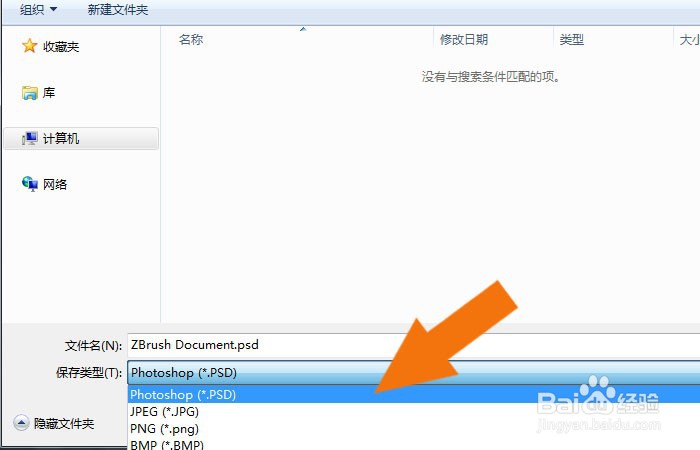
8、 最后,把导出的PSD文件,使用PS软件打开,可以查看导出模型的绵良效果,如下图所示。通过这样的操作,就学会在ZBrush2019软件中就学会导出PSD格式图形了。
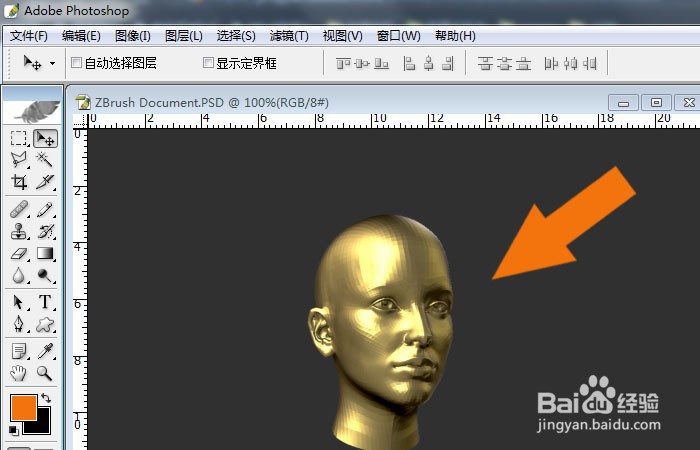
声明:本网站引用、摘录或转载内容仅供网站访问者交流或参考,不代表本站立场,如存在版权或非法内容,请联系站长删除,联系邮箱:site.kefu@qq.com。
阅读量:195
阅读量:109
阅读量:185
阅读量:67
阅读量:196